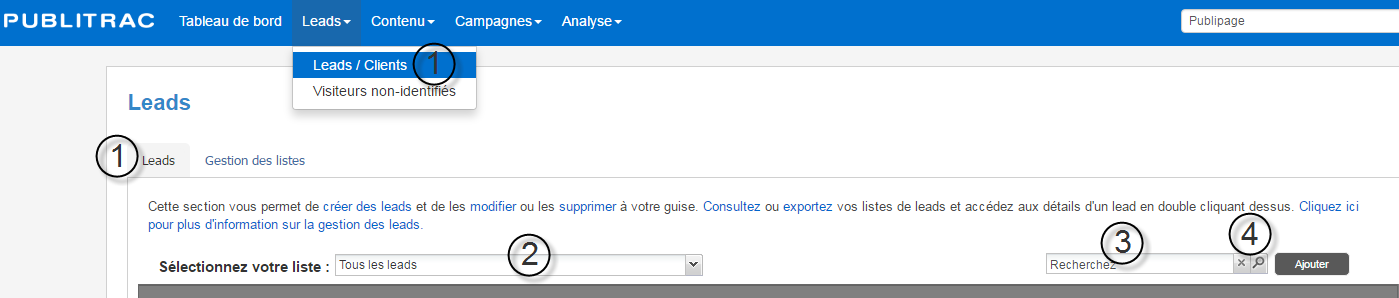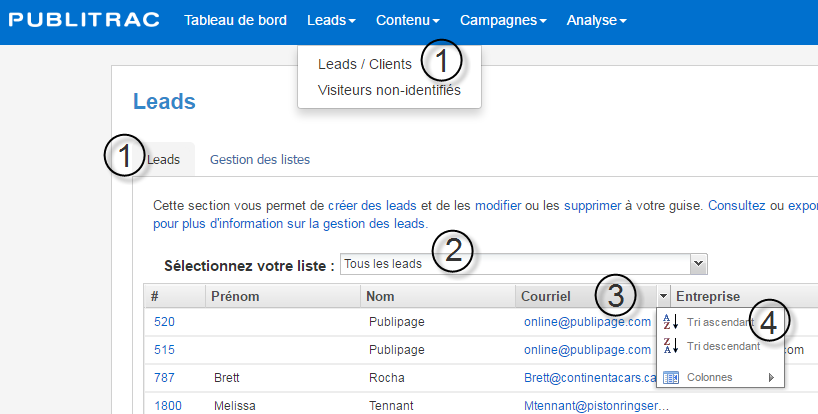Les listes et les leads fonctionnent différemment pour la suppression ou la réactivation.
...
Supprimez un lead
1. Sélectionnez Leads, puis Leads / Clients.
L'écran ci-dessous s'affiche.
...
2. Sélectionnez l'onglet Leads et cliquez une fois sur la ligne du lead à supprimer. Effectuez par la suite un clic droit avec votre souris et sélectionnez Supprimer dans le menu déroulant.
Archivez une liste de leads
...
1. Cliquez Leads, puis Leads/Clients.
2. Sélectionnez l'onglet Leads.
3. Sélectionnez la liste de leads recherchée dans le champ Sélectionnez votre liste (les listes par défaut disponibles dans PUBLITRAC s'affichent en premier et les listes que vous avez créées manuellement s'affichent en-dessous dans l'ordre suivant : Liste, Listes filtrées, Segments. Voir l'article sous 2-Leads, listes et profilage (comprendre la page Détails leads) pour la description des listes.
Recherchez un lead en particulier
- Cliquez Leads, puis Leads/Clients. Sélectionnez l'onglet Leads.
- Sélectionnez Tous les leads à partir du menu déroulant Sélectionnez votre liste.
- Tapez le nom, ou l'adresse courriel, ou l'attribut (profil socio-démographique, ...) recherché dans le champ Recherchez .
- Cliquez sur l'icône de la loupe pour lancer la recherche, ou encore sur l'icône 'x' pour supprimer le filtre.
ASTUCES
- Triez vos leads selon les titres de colonnes
1.Cliquez Leads, puis Leads / Clients. Sélectionnez l'onglet Leads.
2. Tous les leads).
Un tableau affichant des colonnes d'identification (Nom, prénom, téléphone, ...) permettra de trier votre liste selon l'identification de la colonne.
3. Passez le curseur de la souris sur le titre de la colonne (dans cet exemple : Courriel).
4. Cliquez sur l'icône de flèche afin d'ouvrir le menu de tri de données. Sélectionnez ensuite le tri désiré.